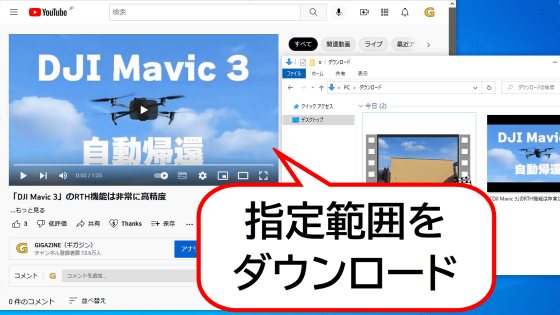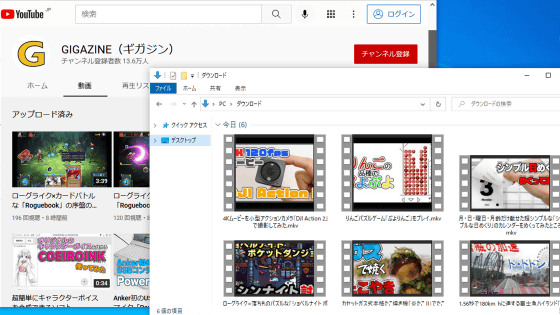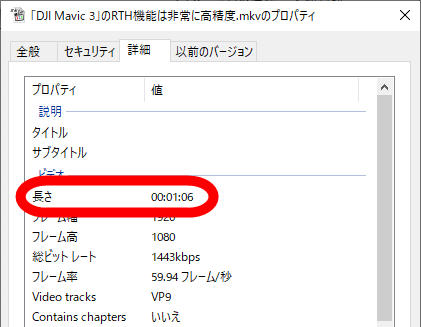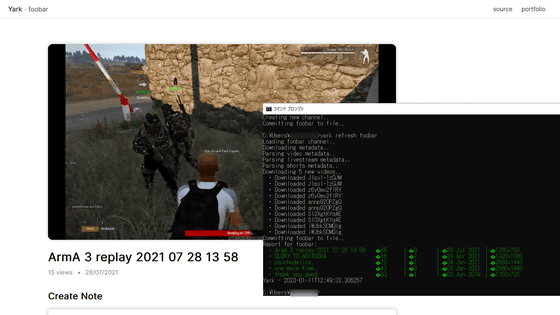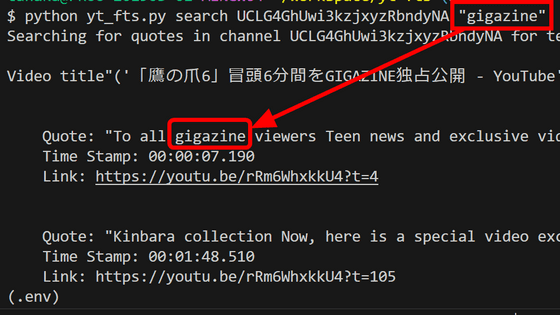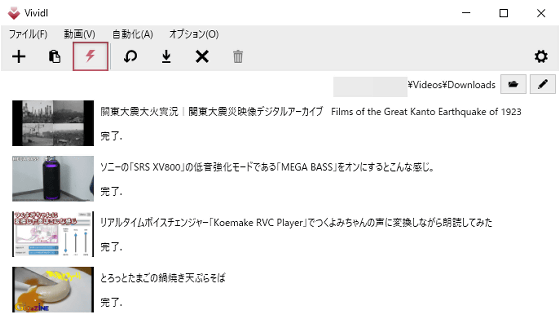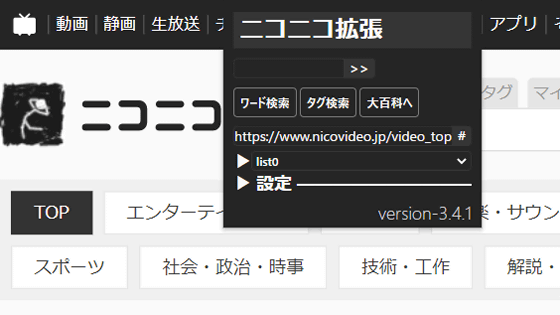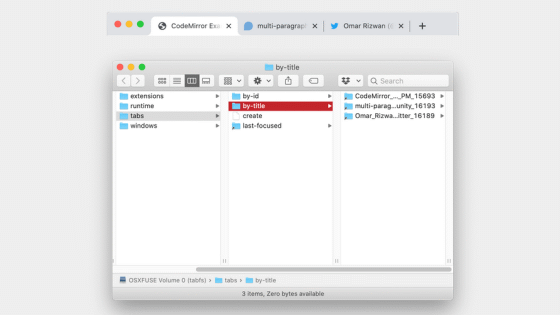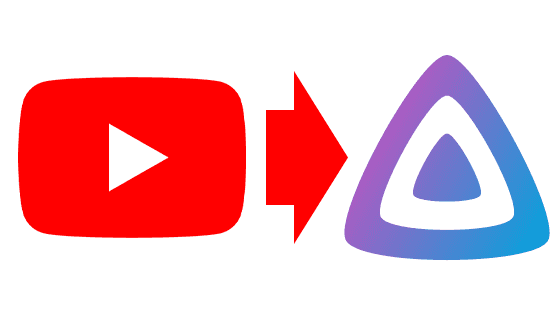yt-dlpはWindows・macOS・UNIX系OSで利用可能なムービーダウンローダーで、YouTubeやニコニコ動画、Twitterなど数多くのムービー共有サイトから爆速でムービーをダウンロードすることが可能です。yt-dlpのインストール手順や使い方は以下の記事で詳しく解説しています。今回使う機能では「ffmpeg」も必須なので以下のページの「◆01:yt-dlpのインストール手順」に従って「ffmpeg」のインストールまで進める必要があります。また、以下の記事中ではyt-dlpを用いる上で必要な「コマンドプロンプト」の使い方やyt-dlpを快適に利用するための設定についても解説しているので一通り目を通すことをオススメします。
YouTubeやニコニコ動画などのムービーを最高画質・高音質でダウンロード可能な「yt-dlp」の使い方まとめ、年齢制限ムービーも一発ダウンロード可能 - GIGAZINE
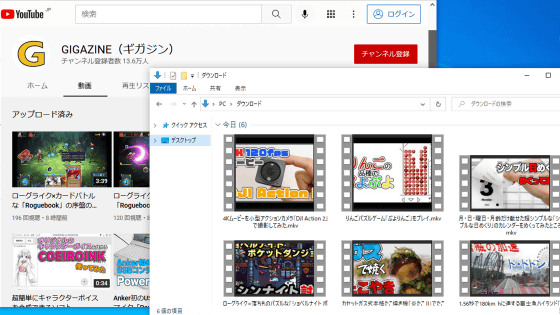
◆ムービーの指定時間を切り抜きダウンロード
yt-dlpを使う準備ができたら、まずコマンドプロンプトで以下のコマンドを実行してyt-dlpを最新版にアップデートします。なお、今回はWindowsで使う場合のコマンドを示しています。macOSやLinuxでは「URLなどを入力する際は『""』で囲む必要がある」などの違いが存在します。
yt-dlp -U
上記のコマンドを実行して2022.06.22.1以降のバージョンになれば準備完了です。後は以下のように通常のムービーダウンロード時のコマンドに「--download-sections」と「*開始時間-終了時間」を追加して実行すればムービーの指定範囲をダウンロードできます。
yt-dlp ムービーのURL --download-sections *開始時間-終了時間
「*開始時間-終了時間」の部分にはムービーの再生時間を入力します。例えば21秒~1分27秒の範囲をダウンロードしたい場合は「*0:21-1:27」と入力すればOK。再生時間を入力する前に半角スペースや「*」が必要なので忘れないように注意してください。実際に
YouTubeに投稿したムービー(https://www.youtube.com/watch?v=DfDr1nTnyEI)の21秒~1分27秒の範囲をダウンロードするには以下のコマンドを実行します。
yt-dlp https://www.youtube.com/watch?v=DfDr1nTnyEI --download-sections *0:21-1:27
また、「*21-87」というように秒数での範囲指定も可能です。
yt-dlp https://www.youtube.com/watch?v=DfDr1nTnyEI --download-sections *21-87
ダウンロードしたムービーのプロパティを確認すると、元のムービーから指定した通りの部分を切り抜いた再生時間1分6秒のムービーが保存されていました。
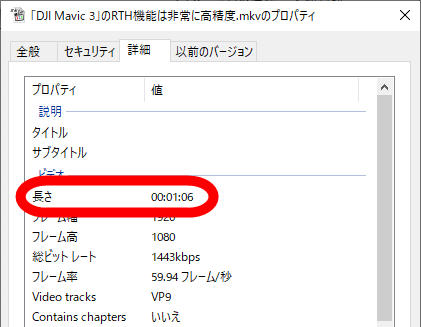
◆指定チャプターのみをダウンロード
yt-dlpでは時間指定だけでなく指定したチャプターをダウンロードすることも可能です。指定チャプターをダウンロードするには「--download-sections」の後にチャプター名を記すだけでOK。
yt-dp ムービーのURL --download-sections チャプターの名前
例えば
チャプターを設定したムービー(https://www.youtube.com/watch?v=oPpGQvB-Hb8)の「自転車:街灯のある暗い道」というチャプターをダウンロードしたい場合は以下のコマンドを実行すればOK。チャプター名が日本語でも問題なく動作します。
yt-dlp https://www.youtube.com/watch?v=oPpGQvB-Hb8 --download-sections 自転車:街灯のある暗い道